Cara Mematikan WiFi IndiHome dari HP dan PC
Cara Mematikan WiFi IndiHome dari HP dan PC - Internet di era digital sudah menjadi kebutuhan yang wajib tidak seperti kehidupan 10 tahun kebelakang yang blm begitu berkembang. Untuk bisa akses internet tanpa batas pilihan cerdasnya yaitu menggunakan jaringan wifi.
Bagi anda pelanggan setia indihome tahukah kalau ada cara mematikan wifi indihome dari hp dan juga PC? bagi yang belum mengetahui caranya saya akan membagikan secara jelas, berikut tahapannya.
Salah satu provider internet di Indonesia ini memang menyediakan layanan Wifi berbayar dengan kecepatannya yang beragam. Ada banyak pilihan bisa Anda pilih sesuai kebutuhan. Lantas bagaimana cara mematikan WiFi Indihome dari HP agar lebih praktis dan mudah? Berikut ulasan lengkapnya.
Cara Mematikan WiFi Indihome dari HP dan PC
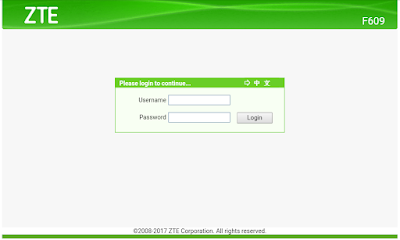
Cara mematikan WiFi Indihome dari HP sebenarnya tersedia dalam beberapa tipe yang dapat Anda gunakan. Jadi pengguna bisa memilihnya sesuai dengan keinginan dan kebutuhan masing-masing. Berikut beberapa diantaranya:
1. Menggunakan Website Huawei
Cara-cara di bawah ini umumnya difokuskan untuk diterapkan dengan alasan keamanan sehingga jaringan utama akan tertuju pada kabel LAN. Selain itu, pengguna juga bisa mendapat kelebihan lain yakni kecepatan lebih tinggi dan stabil jika dibandingkan wireless. Berikut trik untuk mematikannya:
- Hubungkan perangkat Android ke WiFi IndiHome.
- Bukalah pada situs alamat http://192.168.1.1 lewat browser.
- Lakukan log in dengan username dan kata sandi yang Anda punya.
- Masuklah ke tab Network.
- Pilih pada bagian WLAN.
- Klik pada menu Basic.
- Matikan WiFi terlebih dahulu pada bagian Wireless RF Mode.
- Pilih pada menu Disabled.
- Klik pada tombol Submit di bagian sudut kanan bawah.
Apabila cara di atas belum membuahkan hasil, maka ada beberapa langkah berikut ini yang dapat Anda coba. Sebenarnya juga hampir sama yakni menggunakan situs di alamat serupa. Berikut trik mudahnya:
- Hubungkan perangkat ponsel dengan jaringan Wifi Indihome.
- Bukalah aplikasi browser di HP Anda.
- Akses dengan IP gateway default 192.168.100.1.
- Isikan username dan kata sandi sesuai akun Indihome Anda.
- Klik pada menu Login untuk masuk ke akun.
- Pilih pada menu Advanced di laman pandel.
- Klik ikon gear di sebelah kiri.
- Klik pada menu WLAN.
- Hilangkan tanda centang pada kolom Enable SSID.
- Terakhir, tekan tombol Apply untuk menyimpan pengaturan.
2. Menggunakan Modem ZTE
Salah satu perangkat yang juga bisa Anda hubungkan dengan jaringan WiFi Indihome dan ponsel yakni modem ZTE. Selanjutnya dapat dilakukan untuk mematikannya secara otomatis sehingga terasa lnebih mudah dan praktis.
- Hubungkan HP pada jaringan WiFi Indihome Anda.
- Bukalah aplikasi browser.
- Ketikkan 192.168.111.1.1 pada kolom pencarian.
- Masuklah ke modem ZTE.
- Ketikkan username dan kata sandi.
- Klik tombol Login di bawahnya.
- Pilih pada menu Multi SSID Settings.
- Pilih SSID yang akan dimatikan di kolom Choose SSID.
- Hilangkan simbol centang di kolom Enable SSID untuk mematikan WiFi.
- Klik pada tombol Submit.
3. Menggunakan Modem Huawei
Masih dengan perangkat yang sama, Anda bisa menggunakan Modem Huawei agar saling terhubung pada jaringan WiFI Indihome dan ponsel. Berikut beberapa cara mudahnya:
- Hubungkan ponsel dengan Wifi Indihome menggunakan kabel LAN.
- Bukalah aplikasi browser di HP Anda.
- Ketikkan alamat situs 192.168.100.1.
- Bukalah hingga muncul laman utama.
- Klik pada kolom Login.
- Masukkan username dan kata sandi.
- Ketikkan telecomadmin sebagai username.
- Ketikkan admintelecom sebagai kata sandi.
- Klik tombol Login.
- Masuklah ke menu WLAN Basic Configuration.
- Pilih SSID yang akan Anda matikan.
- Hilangkan tanda centang di bagian kolom Enable SSID.
- Terakhir, klik tombol Apply.
4. Menggunakan Modem Fiberhome
Berikutnya, Anda bisa menggunakan Modem Fiberhome untuk dapat mematikan WiFi Indihome lewat HP. Sebenarnya caranya pun hampir sama, namun dibedakan dari username dan kata sandinya. Berikut langkah-langkahnya:
- Hubungkan perangkat ponsel dengan jaringan Wifi Indihome.
- Bukalah aplikasi browser di HP Anda.
- Ketikkan 192.168.1.1 untuk login.
- Masuklah pada menu Login.
- Ketikkan admin sebagai username.
- Ketikkan admin sebagai kata sandi Anda.
- Klik pada tombol Login.
- Pilih pada menu tab Network.
- Ketuk pada menu WLAN Settings.
- Ketuk pada menu Advanced.
- Pilih SSID WiFi yang ingin dimatikan di kolom SSID Choice.
- Klik pada menu Disabled.
- Terakhir, klik menu Apply.
5. Menggunakan Modem TP Link
Terakhir, Anda bisa menggunakan modem TP Link untuk mematikan WiFi Indihome hanya melalui HP saja. Caranya pun sungguh mudah yakni tidak perlu menginstall aplikasi tambahan lainnya. Berikut langkah-langkahnya:
- Hubungkan perangkat ponsel dengan jaringan Wifi Indihome.
- Hubungkan HP dengan Wi-Fi Modem TP Link.
- Bukalah aplikasi browser di HP Anda.
- Ketikkan 192.168.1.254 pada kolom pencarian.
- Masuklah login ke modem TP Link.
- Ketikkan admin di kolom username.
- Ketikkan admin di kolom kata sandi.
- Pilih tombol Wireless.
- Klik pada menu Wireless Settings.
- Hilangkan tanda centang di kolom Enable Wireless Router Radio.
- Klik pada tombol Save untuk menyimpan perubahan.
Cara Menyalakan dan Mematikan WiFi Indihome di Jam Tertentu
Ada banyak alasan mengapa WiFi perlu dinyalakan pada jam-jam tertentu saja. Beberapa diantaranya seperti menghindarkan anak begadang lantaran asyik bermain internet, mencegah Wi-Fi dicuri oleh orang lain hingga hemat listrik. Berikut caranya:
- Hubungkan perangkat ponsel dengan jaringan Wifi Indihome.
- Bukalah aplikasi browser di HP Anda.
- Masuklah ke laman konfigurasi Huawei 192.168.100.1.
- Klik pada menu Login.
- Ketikkan root sebagai username.
- Ketikkan admin di kolom kata sandi.
- Masuklah ke menu WLAN.
- Klik pada opsi Automatic WiFi Shutdown.
- Berikan tanda centang pada kolom Enable Automatic Wifi Shutdown.
- Atur waktu dalam format 24 jam.
- Jika ingin dimatikan, hapus centang di kolom Enable Automatic.
- Masuklah ke laman WLAN Basic Configuration.
- Berikan tanda centang pada Enable WLAN.
Cara Menyalakan WiFi dengan Otomatis Lewat HP
Bukan hanya bisa mematikan saja, Anda juga bisa menyalakan WiFi kembali lewat HP. Tentu cara ini terdengar sangat mudah sehingga dapat dipratikkan pada ponsel merk apapun.
- Hubungkan dulu perangkat ponsel Anda dengan WiFi Indihome.
- Bukalah aplikasi browser di HP Anda.
- Log in ke panel dengan IP Huawei 192.168.100.1.
- Jika berhasil, pilih pada menu Advanced di sebelah kiri.
- Masuklah ke menu WLAN.
- Klik pada menu Automatic WiFi Shutdown.
- Klik pada opsin ama WiFi yang ingin Anda atur.
- Berikan tanda centang pada kolom Enable Automatic WiFi Shutdown.
- Atur jadwal on dan off sesuai kebutuhan.
- Terakhir, klik menu Apply.
Anda juga bisa mencoba untuk mematikan WiFi Indihome lewat perangkat PC. Tentunya pastikan agar menghubungkan kedua jaringan tersebut sebelum dapat terkoneksi satu sama lain. Perhatikan cara mudahnya di bawah ini:
- Hubungkan dulu perangkat PC dan WiFi Indihome.
- Bukalah aplikasi browser di PC Anda.
- Bukalah situs pada IP 192.168.1.1.
- Masukkan user name dan kata sandi Anda.
- Klik tombol Login untuk masuk ke akun.
- Masuklah ke menu Network.
- Klik pada menu WLAN.
- Ubahlah opsi Wireless RF ke Disabled di sisi kanan.
- Tekan tombol Submit.
- Selesai.
Penutup
Itulah tadi beberapa cara mematikan WiFi Indihome dari HP dan PC yang bisa Anda praktekkan. Ada juga langkah untuk menyalakannya pada jam tertentu terutama agar menghindarkan anak-anak bermain internet hingga larut malam. Semoga bermanfaat.